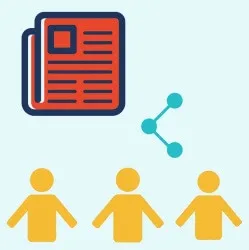Készítsen Yandex-mail a domain tárhely taymveb
Készítsen Yandex-mail a domain tárhely Taymveb

Hi friends :) Bár mindannyian aktívan ünnepli az új évet, én nem a hajó egy összetett cikk. És osztom egyértelmű és egyszerű utasításokat létrehozni mail Yandex a domain hosting Taymveb.
Mert a blog én eredetileg ezt a bejegyzést: [email protected]. Mivel e-mailt küld a listán, akkor használják a visszajelzést olvasók és előfizetők.
Csatlakozás és erősítse meg a domain
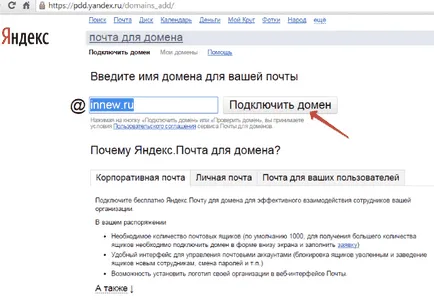
A második lépés - ez egy visszaigazolást a domain tulajdonjogát. Itt minden szabvány. Betöltött gyökérmappájába html-fájl nevét és tartalmát által javasolt Yandex.
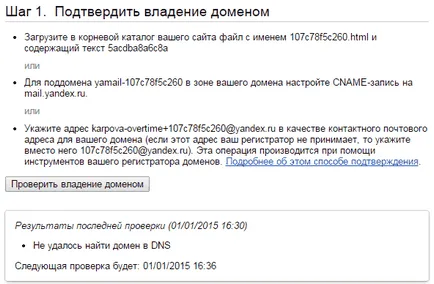
Hozza létre a normál notebook vagy Notepad ++, és mentse HTML formátumban. És meg tudjuk csinálni közvetlenül a gazda.
Amikor a legújabb verzió megy a fájlkezelő, gyökérmappáiban honlapján (public.html). Kattintson a tetején a „File” fül → «New File”. Mi nevét, és mentse.
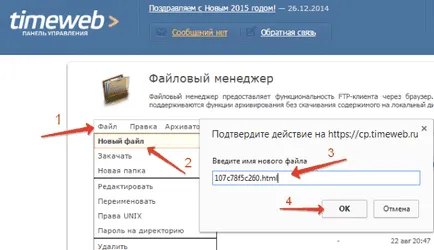
Miután válassza ki az egérrel, és ugyanazon a lapon a „Fájl”, válassza a „Edit” - írjuk be a kívánt testrész és fenntartani.
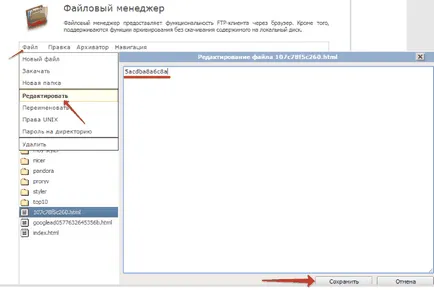
Tehát fájlt domainellenőrzés hoztunk létre a gyökér mappában helyezzük. Most menj vissza a Yandex, és kattintson a gombra „Check domain tulajdonjogát.”
Állítsa be az MX-Record
Ha helyesen tette, hogy dobja minket a következő lépés - beállítása MX-rekordokat. Ez a rekord meg kell változtatni a tárhely.
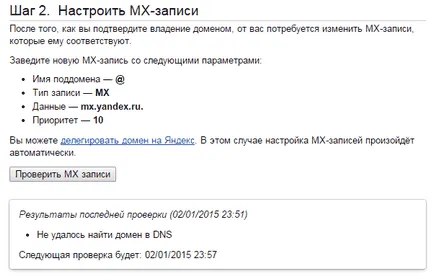
Ha a régi panel (számomra ez sokkal kényelmesebb), akkor megyünk a «DNS beállítások”.
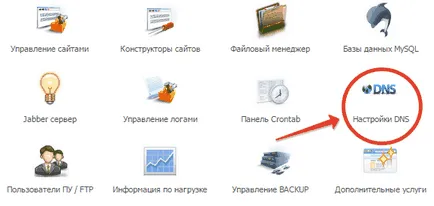
Itt a „Fájl konfigurálása domain zóna / IP» választhat a weboldalon.
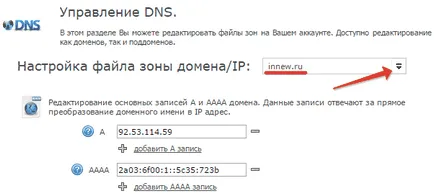
Kezdetben ez lesz az alábbiak szerint:
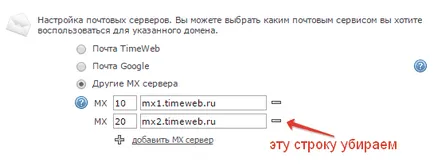
A rendszer segítségével a mínusz távolítsa el a második sorban, és az első pont el a következőket:
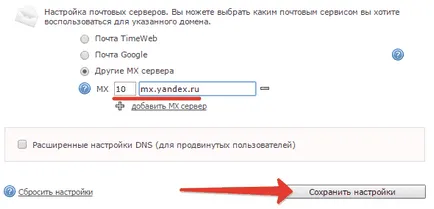
És mentse a beállításokat. Ismét visszatérünk arra az oldalra Yandex és kattintson a „Check for MX-rekordokat.”
Beállítás mx rekord az új vezérlőpult Taymveb
Ha dolgozik egy új sáv, majd a bal oldali sávon, válassza ki a „domain és aldomain.” Ezután közvetlenül az egeret a kívánt domain, és mi van az ikon a „Beállítások”.
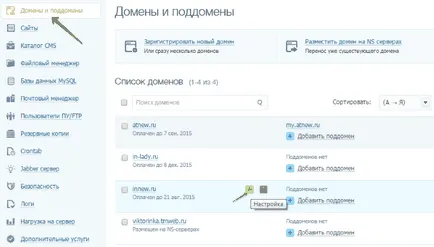
Kattints rá, megjelenik egy ablak, ahol váltani az MX-kiszolgálók lapon:
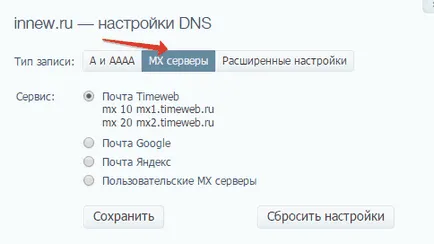
Itt válasszuk ki Yandex mail, az MX-rekord automatikusan hozzá lesz adva, csak meg kell menteni a beállításokat.
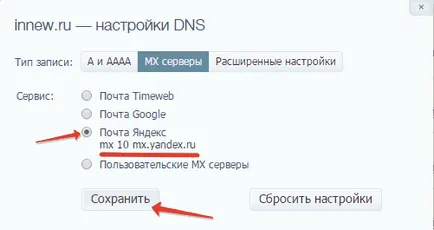
Postafiók létrehozása
Tehát marad az utolsó lépést - létrehozását a postafiókot. A név arra utal, hogy dolgozzon ki egy bonyolult jelszót, és kattintson az „add”.
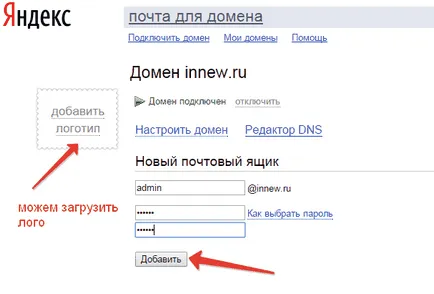
A tartomány és a postafiók most megjelenik a lap „My domainek”. Itt tudjuk be, adjunk hozzá több doboz azonos domain, vagy letilthatja.
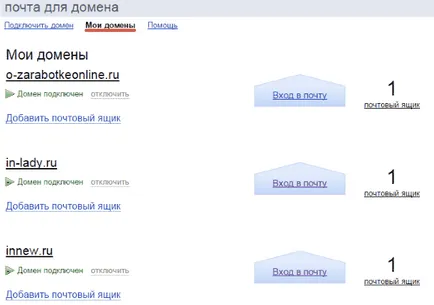
Igen, mielőtt az első bejárata az új mail Yandex kérni fogja, hogy töltse ki a regisztrációs folyamatot, és adja meg az alábbi információkat:
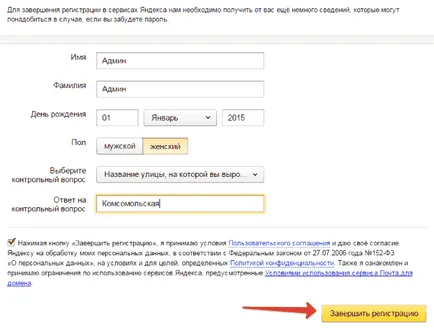
Kattintson a „Teljes bejegyzés” és a postafiók kész.
Ha el kell távolítania a dobozt, és tiltsa le a domain
A lap „My Domains”, kattintson a postafiók:
És válassza a „törlés”:
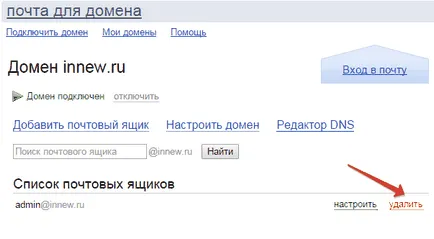
Most már kikapcsolhatja a domain.
Üdvözlettel, Victoria Karpova

Kapcsolódó bejegyzések:
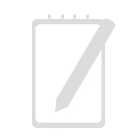
Hogyan kell telepíteni a helyszínen favicon WordPress?
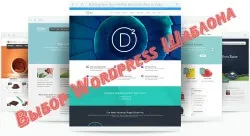
Hol találok egy megfelelő sablont WordPress blog?
Szia, Maxim :) És írok, és a többi, és néhány könyvet érdekesnek találtam - olvasható. Hosszú ideje nem olvassa el a művészet, minden csak abban az esetben :) Itt úgy döntött, hogy elkerülje az újévi ünnepek.
Igen, azt mutatják, a példa a házigazda - ez az. Én ezen az oldalon és hosting és domain külön felhajtás volt a beállítás-mail, de alig tudtam évvel ezelőtt. A gyorsabb és ösztönösen könnyen Taymvebe.
Én is, mint a hópelyhek, kölcsönöztek Zheni Vergusa :)